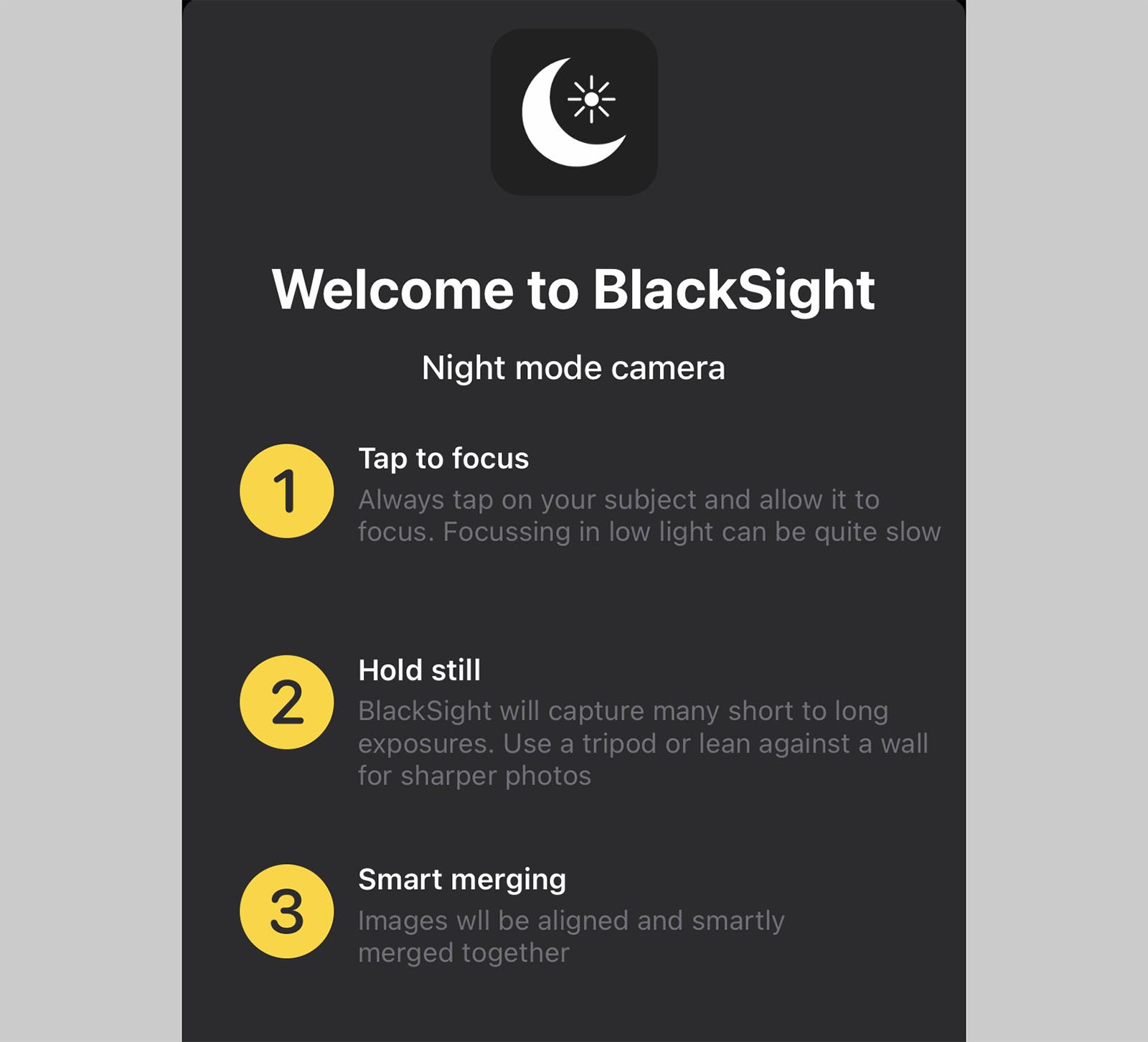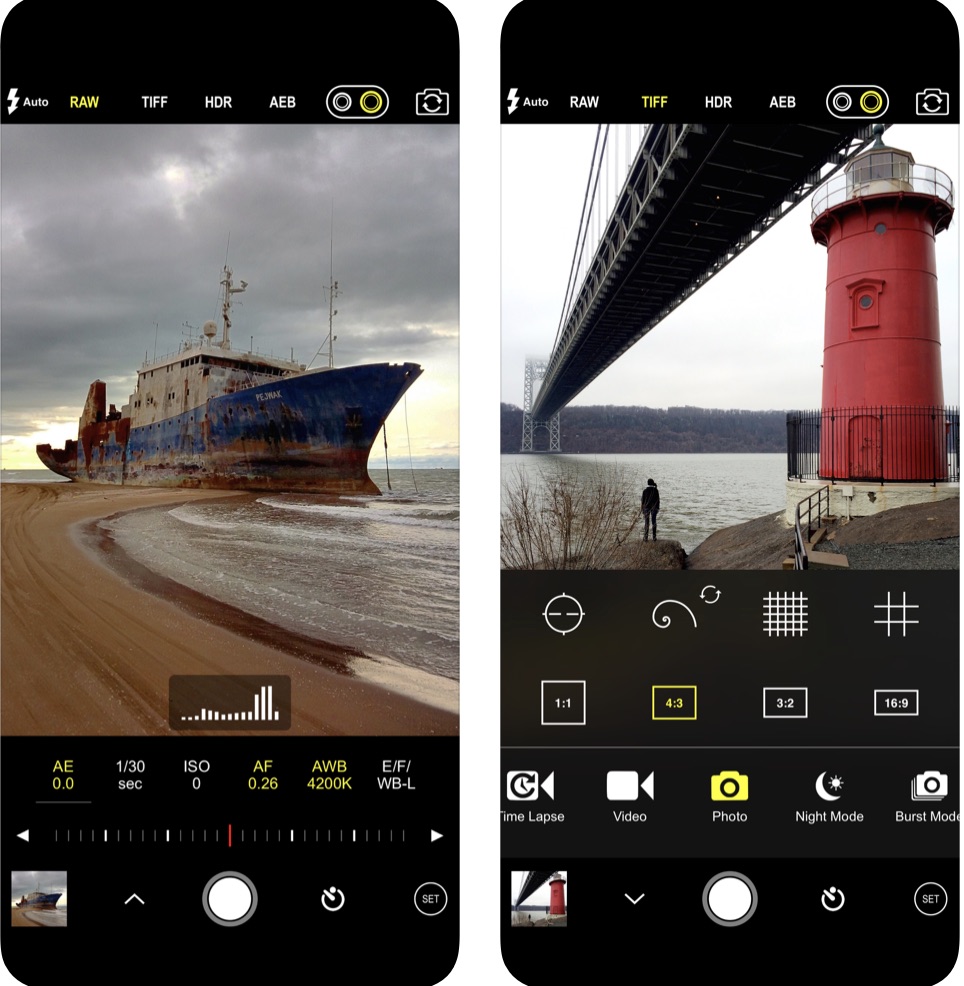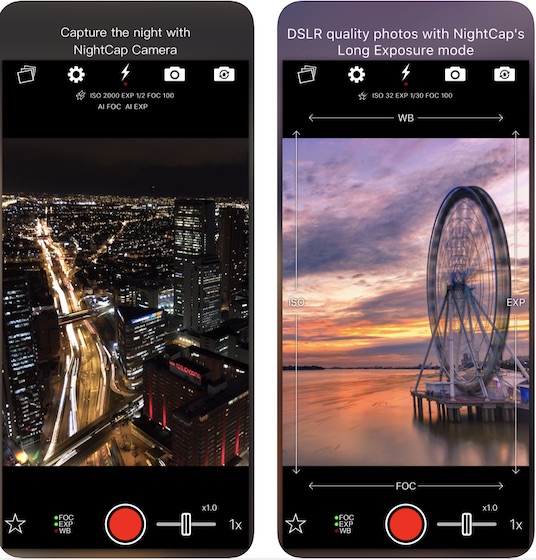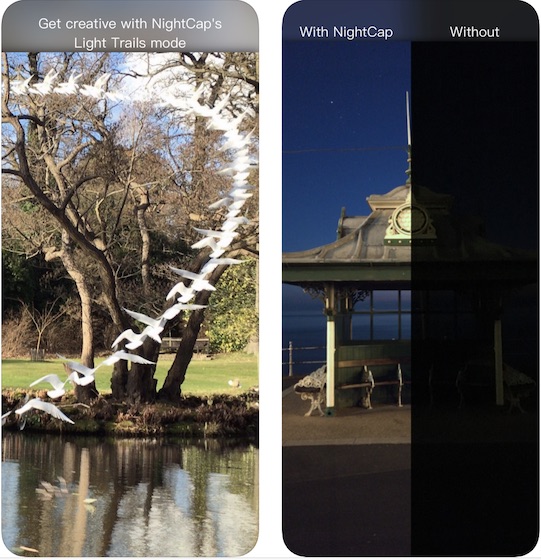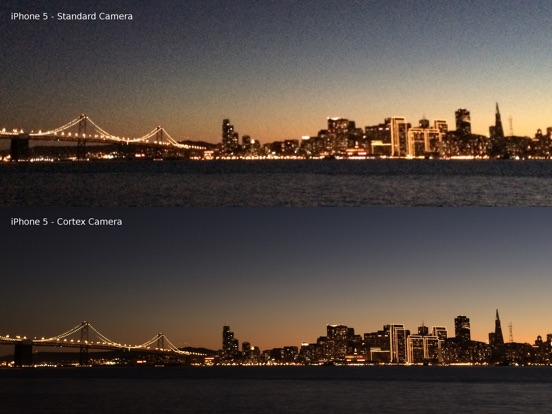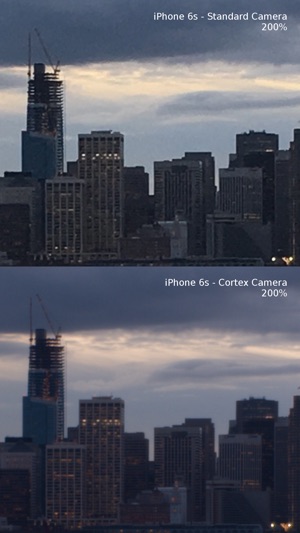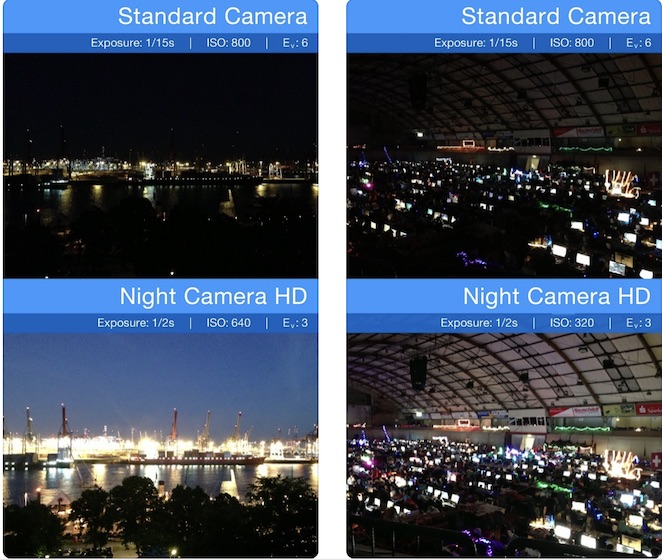- Как добавить Ночной режим съёмки на iPhone XS, iPhone X и iPhone 8
- Плюсы и минусы приложения Neural Cam
- Ночной режим на iPhone XS, iPhone XR, iPhone X, iPhone 8
- Использование ночного режима на iPhone
- Съемка фотографий в условиях низкой освещенности в ночном режиме
- Регулировка времени съемки
- Съемка селфи в ночном режиме
- Замедленная видеосъемка в ночном режиме
- Использование режима «Портрет» в ночном режиме
- Включение функции Live Photos и вспышки
- Как снимать фото в ночном режиме на любом iPhone
- Как использовать ночной режим на любом iPhone
- Тестируем NeuralCam: приложение для ночной съёмки на iPhone
- Как работает программа?
- Что получается
- Фотографируем на Google Pixel 3 XL
- Фотографируем на iPhone XS
- Про Night Sight
- Проверяем магию Night Sight на примере Google Pixel 3
- 5 лучших приложений для съемки в ночном режиме для iPhone и iPad
- Лучшие приложения для iPhone и iPad для фотографирования в ночном режиме
- Итак, как вы делаете фотографии в ночном режиме на старых устройствах iOS?
- 1. NeuralCam
- 2. ProCam 7
- Камера 3.NightCap
- Камера 4. Cortex
- 5. Ночная Камера HD
Как добавить Ночной режим съёмки на iPhone XS, iPhone X и iPhone 8
Apple добавила Ночной режим съёмки на свои iPhone позже остальных, но получился он лучше, чем у Samsung и Huawei. Однако доступен Ночной режим только на iPhone 11 и iPhone 11 Pro.
Не расстраивайтесь, если у вас более старая модель. Ведь вы тоже можете добавить Ночной режим на свой iPhone XR, iPhone XS или даже iPhone 7. Разница в том, что он не будет доступен в стандартном приложении камера. Вместо этого нужно будет использовать стороннее приложение Neural Cam.
Плюсы и минусы приложения Neural Cam
- Neural cam поддерживает обычный объектив, телеобъектив и сверхширокоугольный объектив, а также фронтальную камеру. Ночной режим на iPhone 11 поддерживается только основной 12 Мп камерой.
- Время обработки у Neural cam довольно большое. В зависимости от того, какая у вас модель, на обработку фотографии после съёмки может уйти несколько секунд.
- Разрешение финального результата тоже зависит от модели iPhone. Только на iPhone XS и iPhone XS Max получаются 12 Мп снимки. На более старых iPhone разрешение снимков гораздо меньше.
Ночной режим на iPhone XS, iPhone XR, iPhone X, iPhone 8
Шаг 1: Скачайте приложение Neural Cam из App Store на свой iPhone.
Шаг 2: Запустите приложение, направьте камеру на нужный объект и нажмите кнопку съёмки. Пока на экране отображается круглый индикатор, старайтесь не двигать смартфон.
Да, всё настолько просто. Вы можете использовать ручную фокусировку или же автоматическую. Также можно переключиться на фронтальную камеру.
Ниже вы можете видеть результат работы приложения:
В некоторых случаях фотографии получаются неидеальными, однако разработчик постоянно работает над улучшением приложения.
Источник
Использование ночного режима на iPhone
На поддерживаемых моделях iPhone можно использовать ночной режим для съемки фотографий, когда камера обнаруживает низкую освещенность.
Ночной режим можно использовать на iPhone 12, iPhone 12 mini, iPhone 12 Pro, iPhone 12 Pro Max, iPhone 11, iPhone 11 Pro и iPhone 11 Pro Max.
Съемка фотографий в условиях низкой освещенности в ночном режиме
Ночной режим автоматически включается, когда камера обнаруживает низкую освещенность. Значок ночного режима в верхней части дисплея становится желтым, когда эта функция активна. В зависимости от того, насколько сцена темная, устройство iPhone может сделать быстрый снимок в ночном режиме или увеличить время съемки до нескольких секунд. Вы также можете отрегулировать настройки экспозиции.
Для получения оптимальных результатов держите устройство iPhone неподвижно до завершения съемки. Попробуйте поставить iPhone на твердую устойчивую поверхность или используйте штатив, чтобы улучшить устойчивость и контроль экспозиции.
В iOS 14, если iPhone обнаруживает движение при попытке сделать снимок, можно выровнять перекрестие в кадре, чтобы сохранить устойчивость и улучшить снимок. Чтобы прервать фотосъемку в ночном режиме, а не ждать ее завершения, просто нажмите кнопку остановки под ползунком.
Регулировка времени съемки
При съемке в ночном режиме рядом со значком ночного режима появляется число, указывающее, сколько времени займет съемка.
Чтобы поэкспериментировать с более длительной съемкой фотографий в ночном режиме, нажмите значок ночного режима. Затем с помощью ползунка над кнопкой спуска затвора выберите «Макс.», чтобы увеличить время съемки. Во время съемки фотографии ползунок превращается в таймер, отсчитывающим время до конца съемки.
Съемка селфи в ночном режиме
- Откройте приложение «Камера».
- Нажмите кнопку камеры на передней панели .
- Держите iPhone перед собой.
- Сделайте селфи.
Селфи в ночном режиме поддерживаются на iPhone 12, iPhone 12 mini, iPhone 12 Pro и iPhone 12 Pro Max.
Замедленная видеосъемка в ночном режиме
В условиях низкой освещенности для съемки видео с увеличенными интервалами кадров можно использовать функцию «Таймлапс» в ночном режиме со штативом. Откройте приложение «Камера» и проведите пальцем влево, пока не увидите «Таймлапс». Нажмите кнопку затвора , чтобы начать запись видео.
Функция «Таймлапс» в ночном режиме доступна на iPhone 12, iPhone 12 mini, iPhone 12 Pro и iPhone 12 Pro Max.
Использование режима «Портрет» в ночном режиме
- Откройте приложение «Камера» и выберите режим «Портрет».
- Следуйте подсказкам на экране.
- Нажмите кнопку затвора .
Режим «Портрет» в ночном режиме доступен на iPhone 12 Pro и iPhone 12 Pro Max.
Включение функции Live Photos и вспышки
Когда iPhone работает в ночном режиме, функция Live Photos и вспышка не активированы. Но их можно включить вручную. Обратите внимание, что при включении функции Live Photos и вспышки ночной режим отключается.
Если активирован автоматический режим вспышки, она автоматически включается при плохом освещении. Чтобы включить вспышку вручную, нажмите стрелку над видоискателем. Нажмите кнопку вспышки под видоискателем, затем выберите «Вкл.».
Источник
Как снимать фото в ночном режиме на любом iPhone
Одной из полезных фишек камеры в iOS является ночной режим съемки, который позволяет получить довольно неплохие снимки при недостаточной освещенности. К сожалению, опция доступна только на моделях смартфонов начиная с iPhone 11 и iPhone 11 Pro.
Есть возможность перенести фишку и на более старые модели яблочного смартфона.
📌 Спасибо re:Store за полезную информацию. 👌
Как использовать ночной режим на любом iPhone
Поддерживается работа на всех устройствах начиная с iPhone 6s и iPhone SE первого поколения. На iPad программа работать не будет.
2. Запускаем приложение и просматриваем обучающую анимацию.
3. Снимаем фото в темноте при помощи стандартного или расширенного режима съемки BlackSight.
4. Во время съемки старайтесь держать смартфон максимально неподвижно, используете штатив или подставку. Смартфон сделает несколько снимков с разными настройками и объединит их для повышения общего уровня освещенности.
Время обработки кадров напрямую зависит от модели смартфона, чем старее гаджет, тем больше времени у него уйдет на создание ночного снимка.

В параметрах приложения можно изменить разрешение фото, включить таймер и выбрать формат сохранения снимков: jpeg или HEIC.
Для того, чтобы убрать водяной знак на фото, потребуется совершить встроенную покупку – 379 руб.
В итоге получаем возможность снимать в ночное время или при недостаточной освещенности и при этом получать достаточно качественные фото.
Источник
Тестируем NeuralCam: приложение для ночной съёмки на iPhone
Платить 229 рублей за приложение или нет?
На днях появилось новое приложение для iOS. Суть в том, что благодаря ему можно делать качественные снимки по ночам или в условиях плохой освещённости. По крайней мере, разработчики приложения NeuralCam Night Photo говорят, что мы получаем режим, сравнимый с функцией Night Sight на Google Pixel.
Как работает программа?
Если не вдаваться в технические подробности, то всё выглядит так. Заходим в AppStore, в американском приложение временно продаётся по скидке за $2,99, а в российском оно стоит 229 рублей. Скачиваем, даём разрешение на использование камеры и сохранение снимков в галерею. Всё, можно фотографировать. Интерфейс предельно прост, никаких лишних настроек.
Что получается
Навели камеру, нажали спуск, подождали несколько секунд, пока телефон сделает снимок и обработает его. Задача приложения сделать тёмные области светлыми. Нужно крепко держать телефон, избегая лишних «смазов», а по возможности найти упор или даже использовать мобильный штатив.
Фотографируем на Google Pixel 3 XL
Для начала вот что получается на Google Pixel 3 XL. Это, так сказать, наш эталон. Режим Night Sight работает аккуратно: снимок становится светлее, но никаких термоядерных пересветов и переэкспонированных кадров.
Фотографируем на iPhone XS
Фото на iPhone XS, стандартное приложение камеры. Картинка тёмная, но цвета переданы аккуратно:
Попробуем улучшить через чудо-приложение. Вот что выходит на iPhone XS с использованием нового приложения. Если увеличивать снимок на мониторе, видно, как убиты мелкие детали вроде текстуры на стенах. Заодно серые стены вдруг стали желтоватыми, а снимок вышел как будто бы переэкспонированным.
А вот что будет, если взять первый снимок с камеры айфона, загнать в Photoshop и чуть-чуть поиграться с уровнями. Не знаю, как вам, а мне такая ручная обработка нравится больше.
Вот ещё несколько примеров. Думаю, что можно не пояснять, где работает приложение, а где использовалось штатное приложение «Камера»:
Что мне не понравилось: софт убивает детали, снимок становится ярким, светлым, но выглядит неестественным, обработка слишком грубая.
Про Night Sight
На мой взгляд, Night Sight на Google Pixel 3 — великая вещь. Телефон сохраняет на память дорогие сердцу моменты в казалось бы самых сложных и недоступных для съёмки на мобильную камеру условиях. Обычно после этих слов набегают яростные фотографы и начинают дружно галдеть, что это всё зло и ночь должна быть чёрной, как душа злобного хейтера из интернета. Дескать, это всё зло и ничего хорошего в таком режиме нет.
Проверяем магию Night Sight на примере Google Pixel 3
С моей точки зрения, если фотографу хочется передать ночной и мрачный сюжет, то его никто не заставляет пользоваться этим самым дополнительным режимом. Снимай себе так, как больше нравится, главное, что Night Sight на Pixel работает отлично и можно только пожелать и дальше развивать этот чудесный режим с нейронными сетями.
Что же касается приложения NeuralCam Night Photo, то оно не стоит своих $5,99. Я покупал по временной распродаже за $2,99. На мой взгляд, программа и эти деньги не отрабатывает, выдавая ещё менее качественную картинку, чем штатное приложение для съёмки. А деньги лучше потратить на Halide или Cortex Cam. Сумма не большая, но я запросил в App Store деньги обратно и мне их уже вернули.
Источник
5 лучших приложений для съемки в ночном режиме для iPhone и iPad
Если профессиональная камера iPhone 11 Series стала притчей во языцех, «Ночной режим», возможно, привлек больше всего внимания.
В то время как почти каждый флагман Android, включая Google Pixel и Samsung Galaxy, долгое время имел собственную версию Night Mode, ни один из них не смог бы его реализовать, как iPhone 2019 года.
Если вы тоже хотите эту функцию, посмотрите эти лучшие приложения для камер с ночным режимом для iPhone и iPad.
Лучшие приложения для iPhone и iPad для фотографирования в ночном режиме
Итак, как вы делаете фотографии в ночном режиме на старых устройствах iOS?
Ни одно приложение ночного режима не может сравниться с предложением Apple. Тем не менее, они, безусловно, могут порадовать вас довольно впечатляющими яркими и четкими изображениями, снятыми в темноте. Как эти приложения достигают такого результата?
Ну, большинство из этих приложений сначала захватывают несколько кадров, а затем объединяют их все вместе, чтобы создать один кадр. Таким образом, фотография, которая выходит, выглядит ярче; как будто она сделана при свете.
Имейте в виду, весь процесс не происходит в мгновение ока. Итак, вам нужно будет держать смартфон стабильно в течение 10 секунд (в некоторых очень темных условиях вам, возможно, придется держать устройство iOS еще дольше.)
Для достижения наилучшего результата убедитесь, что ваш iPhone остается стабильным до тех пор, пока изображение не будет снято. Кроме того, убедитесь, что объект не движется во время съемки изображения. Не в последнюю очередь, разрешение изображения может варьироваться в зависимости от используемого вами устройства.
1. NeuralCam
Не удивительно, что NeuralCam возглавил нашу линейку лучших приложений для ночных камер для iPhone. Я могу ручаться за довольно впечатляющую производительность этого приложения камеры, потому что я подверг его кислотному тесту. Итак, как это приложение обеспечивает такой хороший результат последовательно?
Ну, он сначала снимает несколько кадров, а затем использует алгоритмы обработки изображений для объединения кадров, используя машинное обучение. В результате изображение выглядит ярче. Мне также нравится его способность снимать сверхширокие пейзажные снимки ночью. Хотя он не может дать тот же результат, что и ночной режим Apple, стоит дать ему шанс.

2. ProCam 7
Когда вы говорите о лучших приложениях для камер iPhone и iPad, сразу приходит на ум «ProCam 7». Колоссальный рейтинг 4,5 звезды из более чем 21,5 тыс. отзывов.
Что касается фотосъемки в ночном режиме, ProCam 7 справляется довольно хорошо. Оно осветляет фотографии, сохраняя естественные цвета (в значительной степени).
Помимо снимков в ночном режиме, ProCam — полнофункциональное приложение для камеры. Таким образом, вы можете получить все навороты, чтобы запечатлеть очаровательных селфи и нормальные изображения.
Оно также использует умный HDR или Deep Fusion чтобы добиться лучших результатов. Для тех, кто любит слуфы, был бы рад иметь режим медленного затвора, который поддерживает все доступные объективы, такие как (0,5x, 1x и 2x).
Что касается цен, то ProCam стоит 5,99 долларов и работает как с iPhone, так и с iPad (iOS 11 или более поздняя версия). Одним словом, это одно из лучших приложений для iPhone для ночных снимков.
Камера 3.NightCap
При длительной выдержке приложение камеры снимает яркие фотографии при слабом освещении. Длительная выдержка также играет жизненно важную роль в обеспечении улучшенных эффектов размытия при движении и значительно уменьшенного шума изображения. При поддержке AI, приложение автоматически регулирует фокус и экспозицию, чтобы делать четкие снимки даже в темноте.
Если вы хотите точную настройку параметров, настройка на основе жестов сделает вашу задачу довольно простой. С режимом световых следов вы можете лучше снимать фейерверки и движущиеся объекты.
Что привлекло мое внимание в NightCap Camera, так это астрономические режимы, которые фотографируют звезды и северное сияние. Если вам нравится астрофотография, вы найдете четыре режима камеры захватывающими.
Функция повышения яркости увеличивает яркость снимков, гарантируя, что их детали не будут скомпрометированы. А с ночным режимом уменьшения у вас есть возможность минимизировать шум изображения.
Как и ProCam, камера NightCap также работает с часами Apple, так что вы можете получить предварительный просмотр и даже управлять некоторыми основными функциями прямо с вашего запястья.
Камера 4. Cortex
Cortext Camera долгое время была в игре при слабом освещении. Поэтому я не думаю, что многие из вас будут удивлены, увидев его в этом списке. Приложение камеры имеет легкий и интуитивно понятный интерфейс. Оно может легко понравиться тем, кто ищет простые, но очень функциональные приложения ночного режима для своих старых iPhone.
Приложение работает очень хорошо в снижении шума в условиях низкой освещенности. Таким образом, вы можете получать четкие снимки в темных условиях без использования штатива.
Сначала оно комбинирует несколько экспозиций, чтобы создать одно изображение, которое будет более ярким и бесшумным.
Есть несколько вещей, которые нужно иметь в виду. Прежде всего, вы должны держать ваше устройство устойчиво а также убедитесь, что объект не движется во время съемки, которое обычно занимает около 2-10 секунд.
И второе, разрешение изображения полностью зависит от того, какое устройство iOS вы используете. Например, приложение камеры обеспечивает до 19 мегапикселей на iPhone 6s / 6s Plus и около 30 мегапикселей на iPhone 7 или более поздней версии.
5. Ночная Камера HD
Оно может быть менее популярным по сравнению с ProCam и NeuralCam, но дает хороший результат, когда дело доходит до съемки в темноте.
С Улучшения ISO, вариантами ручной настройки освещенности и отдельного остаточного освещения у него есть все необходимые инструменты для захвата изображений в условиях низкой освещенности.
Одной из моих любимых функций этого приложения является касание для фокусировки и одновременное нажатие на экспозицию. После того, как вы выбрали предпочтительную настройку, вы можете заблокировать ее, чтобы она осталась нетронутой.
В те моменты, когда вы захотите не допустить, чтобы дрожание в последнюю минуту разрушило ваши ночные снимки, автоспуск может оказаться очень полезным.
Еще одна вещь, которую стоит отметить, это яркость и RGB-гистограммы что немного облегчает распознавание передержки и недоэкспонирования. Более того, Night Camera HD поддерживает iOS 8 или более позднюю версию, что означает, что вы можете получить ночной режим даже на своем более старом iPhone или iPad.
Источник